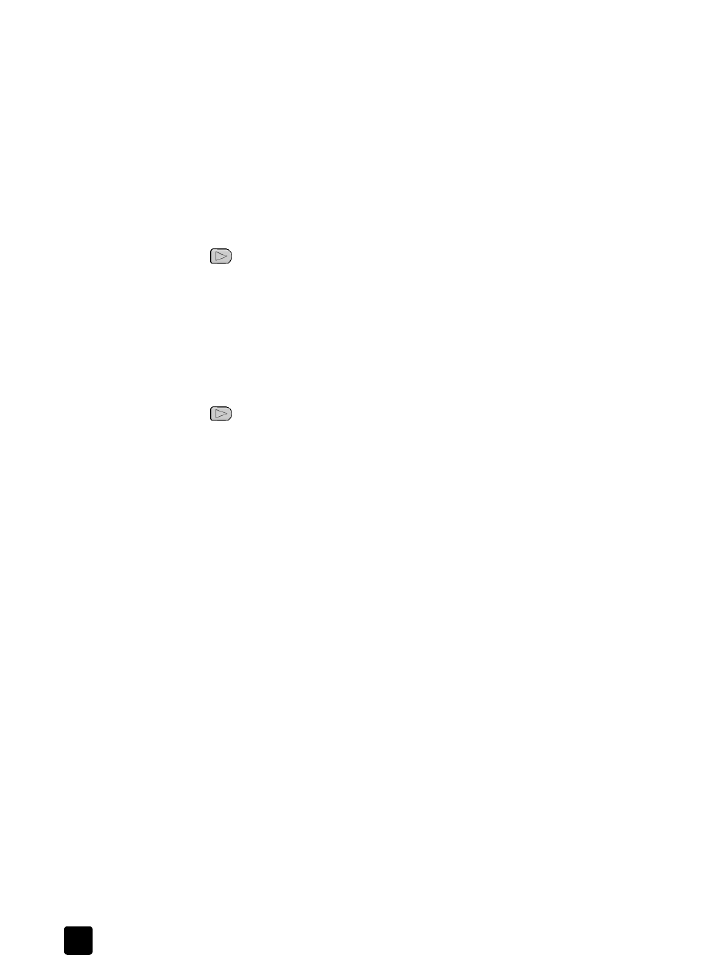
(พิมพ์)
1
กด
Copy
(สำเนา) จนกว่า
Paper Type
(ประเภทกระดาษ) จะปรากฏขึ้น
2
กด
จนกว่าจะปรากฏประเภทกระดาษที่เหมาะสม
3
กด
Enter
เพื่อเลือกประเภทกระดาษที่แสดงอยู่
การกำหนดขนาดกระดาษ
เครื่อง
HP Officejet
สามารถใช้กระดาษขนาด
Letter, Legal
หรือ
A4
ให้ปฏิบัติตามขั้นต่อไปนี้เพื่อกำหนดขนาดกระดาษในตัวเลือกการทำสำเนา
1
กดปุ่ม
Copy
(สำเนา) จนกว่า
Copy Paper Size
(ขนาดกระดาษทำสำเนา) ปรากฏขึ้น
2
กด
จนกว่าจะปรากฏขนาดกระดาษที่ต้องการ
3
กด
Enter
เพื่อเลือกขนาดกระดาษที่แสดงอยู่
เพื่อป้องกันกระดาษติด ควรนำกระดาษออกจากถาดรับกระดาษอย่างสม่ำเสมอ
ประเภทกระดาษและปริมาณหมึกที่ท่านใช้มีผลต่อความจุของถาดรับกระดาษออก
สำหรับข้อมูลเพิ่มเติมเกี่ยวกับความจุของถาดรับกระดาษออก โปรดดู ข้อมูลด้านเทคนิค
ที่หน้า
49
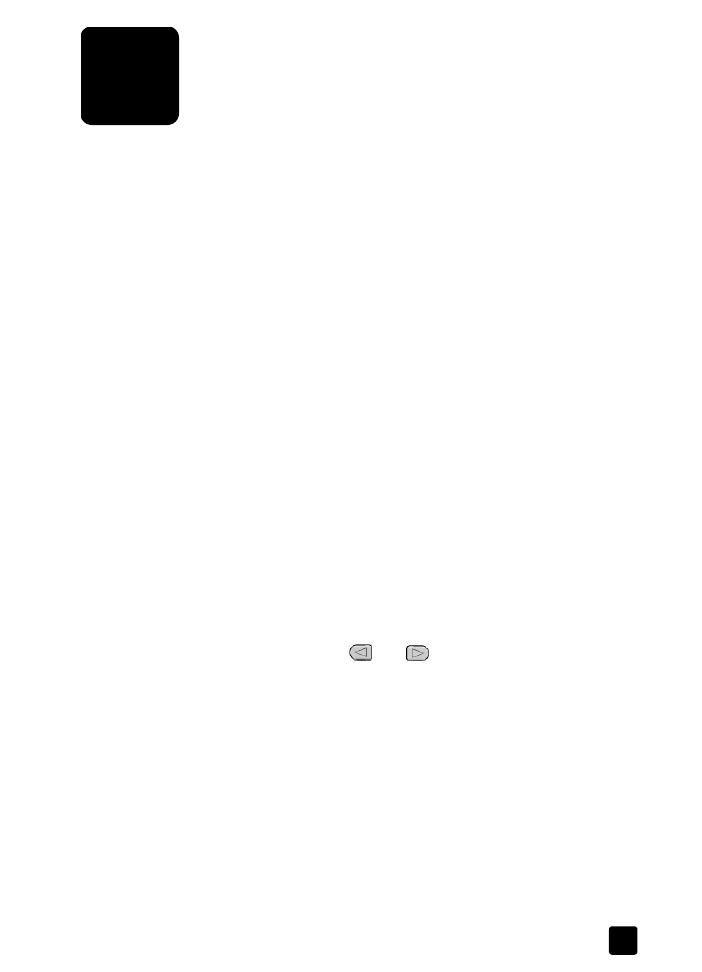
4
15
การใช้คุณสมบัติการทำสำเนา
คุณสมบัติการทำสำเนาช่วยให้ท่านสามารถ:
• ทำสำเนาสีและขาวดำคุณภาพสูง
• ย่อหรือขยายขนาดของสำเนาเดิมได้ตั้งแต่
25%
ถึง
200%
หรือ
50%
ถึง
200%
(ขึ้นอยู่กับรุ่นที่ใช้)
• ทำให้สำเนาสว่างขึ้นหรือเข้มขึ้น เลือกจำนวนสำเนา และกำหนดคุณภาพของสำเนา
• ใช้คุณสมบัติการทำสำเนาชนิดพิเศษเพื่อทำสำเนาภาพถ่ายที่มีคุณภาพสูง โดยใช้
กระดาษภาพถ่ายชนิดพิเศษ หรือทำสำเนาบนแผ่นใส
การทำสำเนา
ท่านสามารถทำสำเนาด้วยเครื่อง
HP Officejet
โดยใช้แผงด้านหน้าหรือซอฟต์แวร์
HP Officejet
ในคอมพิวเตอร์ของท่าน ไม่ว่าจะใช้วิธีการใด ท่านก็สามารถเลือกใช้
คุณสมบัติการทำสำเนาที่หลากหลายได้ ทั้งนี้ การใช้ซอฟต์แวร์อาจทำให้เรียกใช้
คุณสมบัติการทำสำเนาชนิดพิเศษได้ง่ายกว่า
เครื่อง
HP Officejet
จะรีเซ็ตค่าการทำสำเนาทั้งหมดที่ท่านตั้งไว้โดยใช้แผงด้านหน้า